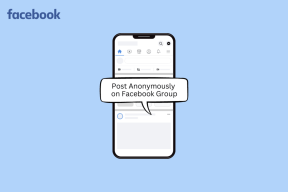7 najboljših popravkov za zvok obvestil Gmaila, ki ne deluje v sistemih Android in iPhone
Miscellanea / / April 05, 2023
Gmailova obvestila so pomembna, saj vas obveščajo o vseh novih e-poštnih sporočilih, ki jih prejmete. Vendar pa ta obvestila morda ne bodo pritegnila vaše pozornosti, če jih v sistemu Android ali iPhone ne spremlja zvok. To je lahko neprijetno, zlasti če ste odvisni od Gmaila za prejemanje službene e-pošte.
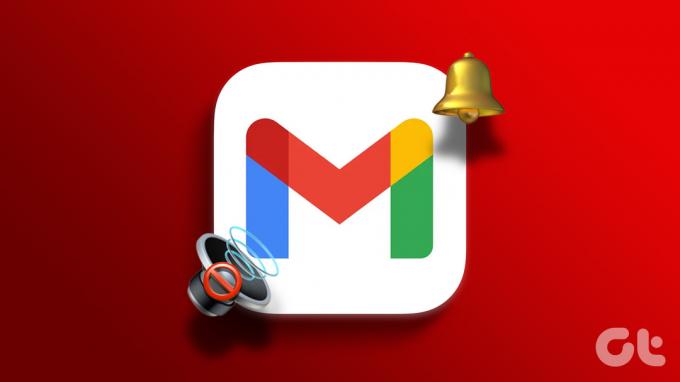
Tiho Gmail obvestila lahko povzroči, da zamudite pomembna opozorila in posodobitve. Ne skrbite, ne bomo dovolili, da se vam to zgodi. Ta priročnik vsebuje nekaj hitrih in enostavnih nasvetov za odpravljanje težave z nedelovanjem zvoka obvestila Gmail v vašem Androidu ali iPhoneu. Torej, preverimo jih.
1. Preverite glasnost obvestil v telefonu
Preden začnete odpravljati težave ali ponovno konfigurirati aplikacijo Gmail, preverite raven glasnosti obvestil v telefonu. Morda ste ga nehote znižali, zato ne slišite svojih Gmailovih obvestil.
Android
Korak 1: Odprite aplikacijo Nastavitve in pojdite na »Zvoki in vibriranje«.

2. korak: Izberite Zvok obvestila.

3. korak: Povlecite drsnik v desno, da povečate glasnost zvoka obvestila.
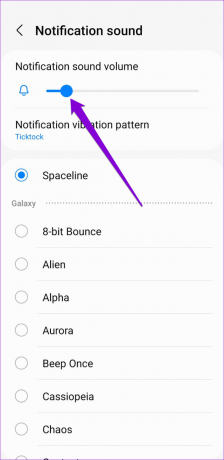
iPhone
Korak 1: Odprite aplikacijo Nastavitve in se pomaknite do možnosti Zvoki in občutki.

2. korak: Za povečanje glasnosti uporabite drsnik pod »Glasnost zvonjenja in opozorila«.

2. Preverite nastavitve obvestil za Gmail
Nato boste morali preveriti nastavljene nastavitve obvestil za aplikacijo Gmail v sistemu Android ali iPhone. Zamisel je zagotoviti, da lahko Gmailova obvestila predvajajo zvok na vašem telefonu.
Android
Korak 1: Dolgo pritisnite ikono aplikacije Gmail in tapnite ikono informacij v meniju, ki se prikaže.

2. korak: Dotaknite se Obvestila in izberite »Dovoli zvok in vibriranje.«

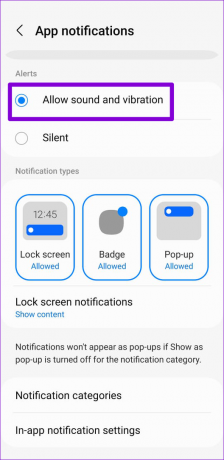
3. korak: Nato tapnite Kategorije obvestil.
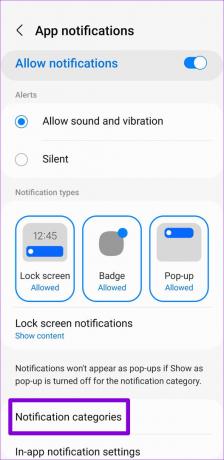
4. korak: Preglejte vsako vrsto obvestila in se prepričajte, da nobena ni nastavljena na Tiho.

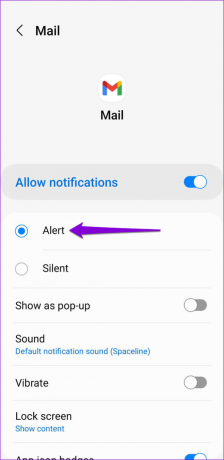
iPhone
Korak 1: Odprite aplikacijo Nastavitve na vašem iPhoneu in se pomaknite do Obvestila.

2. korak: Pomaknite se navzdol, da se dotaknete Gmaila in omogočite preklop poleg možnosti Zvoki v naslednjem meniju.


3. Preverite nastavitve obvestil v aplikaciji
Gmailov meni z nastavitvami v aplikaciji vam to omogoča spremenite opozorilni zvok obvestila na vašem telefonu. Če ste pomotoma nastavili zvok obvestila na Brez ali Tiho, se vaša Gmailova opozorila ne bodo oglasila z zvokom.
Android
Korak 1: Odprite aplikacijo Gmail v telefonu. Tapnite ikono menija (tri vodoravne črte) v zgornjem levem kotu in se pomaknite navzdol, da izberete Nastavitve.
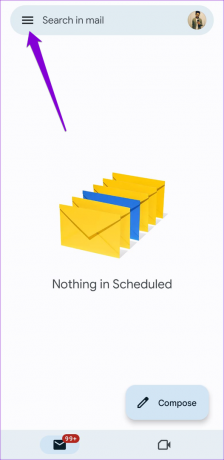

2. korak: Tapnite svoj e-poštni račun in v naslednjem meniju izberite Zvoki obvestil.
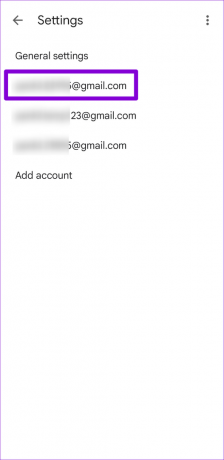
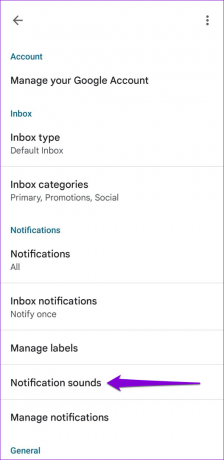
3. korak: V razdelku E-pošta tapnite Zvok obvestila.

4. korak: Pritisnite Zvok in izberite želeni ton. Nato z drsnikom na vrhu povečajte glasnost zvoka obvestila po svojih željah.


5. korak: Podobno preverite tudi nastavitve zvoka obvestila za »Klepet in prostore«.

iPhone
Korak 1: V aplikaciji Gmail na vašem iPhone tapnite ikono menija (tri vodoravne črte) v zgornjem levem kotu in se pomaknite navzdol, da izberete Nastavitve.


2. korak: Dotaknite se E-poštna obvestila.

3. korak: Tapnite Zvoki obvestil in izberite med razpoložljivimi možnostmi.

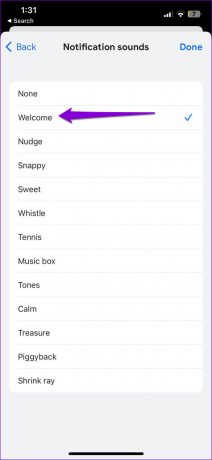
4. Vklop zvoka pogovorov
Ali Gmail ne predvaja zvokov obvestil za določen pogovor? Če je tako, je verjetno, da ste prej utišali ta pogovor. Tukaj je opisano, kako ga vklopite.
Korak 1: Odprite aplikacijo Gmail v napravi Android ali iPhone.
2. korak: Vrsta je: utišan v iskalni vrstici na vrhu in izberite prvi rezultat, ki se prikaže.
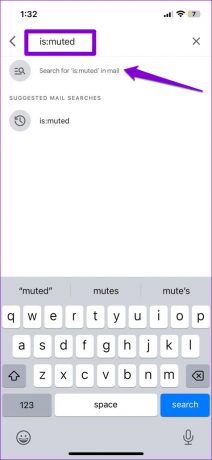
3. korak: Izberite pogovor, ki ga želite vklopiti.
4. korak: Tapnite ikono treh vodoravnih pik v zgornjem desnem kotu in v pojavnem oknu izberite Vklopi zvok.


5. Prekinite povezavo z napravami Bluetooth
Če je vaš Android ali iPhone povezan z napravo Bluetooth, lahko dohodna obvestila in telefonski klici zvonijo v tej seznanjeni napravi namesto v vašem telefonu. To vam lahko daje vtis, da zvok obvestila ne deluje. Da bi se izognili kakršni koli zmedi, je najbolje, da naprave Bluetooth odklopite, ko jih ne uporabljate.
6. Onemogočite način Fokus ali Ne moti
Ko Ne moti oz Način ostrenja aktiven, vaš telefon začasno ustavi obvestila iz vseh aplikacij, vključno z Gmailom. Posledično ne boste prejemali Gmailovih obvestil, kaj šele slišali zvoka.
Če želite onemogočiti način Ne moti v telefonu Android, povlecite navzdol z vrha zaslona, da odprete ploščo s hitrimi nastavitvami. Tapnite ploščico Ne moti, da jo onemogočite.

Tisti, ki uporabljajo iPhone, povlecite navzdol iz zgornjega desnega kota zaslona (ali povlecite navzgor z dna zaslona na telefonih iPhone s fizičnim gumbom Domov), da prikažete Nadzorni center. Dotaknite se ikone polmeseca, da izklopite način ostrenja.

7. Posodobite aplikacijo Gmail
Če Gmailova obvestila ne predvajajo zvoka kljub vsem pravim konfiguracijam, je morda težava v sami aplikaciji. Preverite lahko, ali je nova različica aplikacije na voljo v App Store ali Play Store.
Gmail za Android
Gmail za iPhone
Ko posodobite aplikacijo Gmail v telefonu, preverite, ali je težava še vedno prisotna,
Nič več zgrešenih e-poštnih sporočil
Takšne težave z obvestili v aplikaciji Gmail lahko ovirajo vašo produktivnost in vas zmedejo. Kljub temu ni ničesar, česar ne bi mogli popraviti z zgoraj omenjenimi rešitvami. Če se soočate s podobnimi težavami z drugimi aplikacijami, si oglejte naš vodnik odpravljanje težav z zvokom obvestil v sistemu Android in iPhone.
Nazadnje posodobljeno 7. marca 2023
Zgornji članek lahko vsebuje pridružene povezave, ki pomagajo pri podpori Guiding Tech. Vendar to ne vpliva na našo uredniško integriteto. Vsebina ostaja nepristranska in verodostojna.
Napisal
Pankil Šah
Pankil je po poklicu gradbeni inženir, ki je svojo pot začel kot pisec pri EOTO.tech. Pred kratkim se je pridružil Guiding Tech kot samostojni pisec, da bi pokrival navodila, razlage, vodnike za nakup, nasvete in trike za Android, iOS, Windows in splet.